See esimene iPad vallutas maailma 2010. aastal. Sellest ajast alates on Apple müünud rohkem kui 500 miljonit ühikut, sealhulgas Air, Mini ja Pro variandid. Kuigi disain on pärast tahvelarvuti debüüdi muutunud elegantsemaks ja õhemaks, ei ole üks aspekt muutunud: pole spetsiaalset porti video edastamiseks telerisse.
Sisu
- Kasutage Apple TV-d
- Kasutage AirPlay 2
- Kasutage adapterit
Selles juhendis näitame teile, kuidas oma iPad telerisse vaatamata HDMI-pordi ilmselgele puudumisele. Meie meetodid hõlmavad Apple TV kasutamist AirPlay 2 teler ja teie iPadi mudelile vastav adapter. Meetodid on lihtsad, võimaldades teil iPadi peegeldada või sisu kiiresti voogesitada.
Soovitatavad videod
Kasutage Apple TV-d
Üks kulukas viis iPadi teleriga ühendamiseks on installida Apple TV digiboks, mis ühendub ühe teleri HDMI-pordiga. Apple müüb kahte versiooni: HD-mudel alates 149 dollarist ja 4K versioon alates 179 dollarist.
Seotud
- Apple'i parimad pakkumised: MacBookid, AirPodid, iPadid, iMacid, AirTags ja palju muud
- Aruandes öeldakse, et Apple võib tootmisprobleemi tõttu seista silmitsi "tõsise" iPhone 15 puudusega
- Parimad Prime Day iPadi pakkumised: varased pakkumised langevad tippmudelitele
Mõlemad mudelid toetavad AirPlay-d, Apple'i patenteeritud traadita tehnoloogiat meedia voogesitamiseks ühest sertifitseeritud seadmest teise. See protokoll nõuab, et saatja ja vastuvõtja seade oleksid ühendatud samasse Wi-Fi-võrku.
Apple TV sisaldab enamasti kõike, mida saate iPadis kasutada, kuid võib juhtuda, et soovite tahvelarvutit peegeldada, et saaksite trollida Facebook oma seinasuurusele ekraanile. Selle stsenaariumi korral soovite iPadi peegeldada.
Peegeldage oma iPad

Samm 1: Veenduge, et Apple TV ja iPad on ühendatud samasse WiFi-võrku.
2. samm: Veenduge, et teie teler oleks Apple TV ekraani vaatamiseks lülitatud õigesse HDMI-porti.
3. samm: Juhtimiskeskusele juurdepääsuks nipsake iPadis ekraani paremast servast alla.
4. samm: Puudutage valikut Ekraani peegeldamine nuppu, nagu ülal näidatud.
5. samm: Puudutage oma avastatud Apple TV seadet, mis on loetletud hüpikaknas.
Peegeldamise peatamiseks tehke järgmist.

Samm 1: Juhtimiskeskusele juurdepääsuks nipsake iPadis ekraani paremast servast alla.
2. samm: Puudutage valget Apple TV nuppu. See ei pruugi öelda "Apple TV", kui olete seadmele varem nime andnud, nagu "Elutuba" või "Magamistuba", nagu ülal näidatud.
3. samm: Puudutage nuppu Lõpetage peegeldamine nuppu.
Jagage konkreetset meediat
Kuigi Apple TV-l on suur valik rakendusi, ei toeta see kõike, mida iPad pakub. Lisaks ei pruugi te olla huvitatud oma iPadi ekraani peegeldamisest.
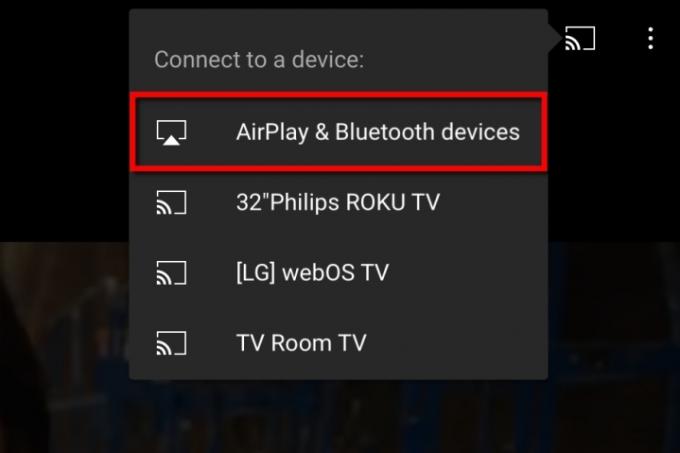
Samm 1: Veenduge, et Apple TV ja iPad on ühendatud samasse WiFi-võrku.
2. samm: Veenduge, et teie teler oleks Apple TV ekraani vaatamiseks lülitatud õigesse HDMI-porti.
3. samm: Leidke iPadis meedia, mida soovite telerisse voogesitada.
4. samm: Puudutage valikut AirPlay ikoon, kui see on saadaval. Kui ei, puudutage nuppu Jaga ikooni (ülesnoolega kast), seejärel AirPlay ikooni.
5. samm: Puudutage avastatud Apple TV seadet.
6. samm: Voogesituse peatamiseks puudutage nuppu AirPlay ikooni, mis asub vasakus alanurgas.
Näiteks kui vaatate tahvelarvutis YouTube'i videot, saate selle kiiresti Apple TV digiboksi saata, ilma et peaksite avama Apple TV algrakendust ja otsima sama videot. Tehke järgmist.
Samm 1: Kui YouTube'i video on iPadis avatud, puudutage nuppu Chromecast ikooni paremas ülanurgas.
2. samm: Puudutage valikut AirPlay ja Bluetoothi seadmed valik rippmenüüst.
3. samm: Puudutage hüpikaknas loetletud Apple TV sihtseadet.
Kasutage AirPlay 2
Lihtsaim viis iPadi ühendamiseks teleriga on AirPlay 2 kasutamine. See on Apple'i patenteeritud juhtmevaba tehnoloogia teine põlvkond ja osa iOS 11-st ja uuemast versioonist.
Esimese põlvkonna AirPlay lubas iPadi omanikel oma teleriga ühenduse luua, kasutades Apple TV digiboksi. Nüüd integreerivad telerite tootjad oma teleritesse uuema AirPlay 2 protokolli, kaotades vajaduse Apple TV seadme või tüütute adapterite ja kaablite järele.
Et näha, kas teie teler sisaldab AirPlay 2, külastage Apple'i loendit. Funktsioon võeti kasutusele alles 2019. aastal, seega on tõenäoline, et kui teie teler on toodetud enne seda, pole sellel sisseehitatud
iPadi ühendamiseks AirPlay 2-ga ühilduva teleriga järgige samu juhiseid, mis on loetletud Apple TV jaotises. Ainus erinevus on see, et lisadigiboks ei asu teie iPadi ja teleri vahel.
Kasutage adapterit
Kolmas, odavam võimalus on iPadi ühendamine teleriga. Kuna tahvelarvutil pole traditsioonilist HDMI-väljundit, ei saa te lihtsalt kaablit ühendada ja kasutada telerit teise ekraanina. Selle stsenaariumi korral peate ostma adapteri ja selle tüüp sõltub teie iPadist.
Kõigi nelja tahvelarvuti variandi puhul kasutatakse kolme erinevat porti:
| 30-kontaktiline dokipistik | Välk | USB-C |
| iPad (1., 2., 3. põlvkond) | iPad (Gen 4, 5, 6, 7, 8) iPad Mini (1., 2., 3., 4., 5. põlvkond) iPad Air (1., 2., 3. põlvkond) iPad Pro (1. ja 2. põlvkond) |
iPad Air (4. põlvkond) iPad Pro (3. ja 4. põlvkond) |
30-kontaktiline dokipistik

On tõenäoline, et te ei ürita ühendada ühte kolmest esimesest iPadi põlvkonnast, kuna need on vanad ja neid ei toetata. See kasutab Apple'i 30-kontaktilist dokipistikut, mis on pikk ja lai. Algselt toetas see pistik ainult USB-d ja FireWire'i, kuid Apple lisas videoväljundi juba esimeste iPadide saabumise ajaks.
Kuigi Apple näib olevat välja müüdud, on Amazonil mitu kolmanda osapoole adapterit, mis ühendavad teie lagunenud iPadi teleriga, näiteks LECMARKi 30-kontaktiline HDMI-adapter. See nõuab aga iOS 9.3 või uuemat versiooni.
Pange tähele, et esimese põlvkonna iPad ei saa peegeldada oma ekraani teleriga.
Välk

See on Apple'i 30-kontaktilise pistiku lihtsustatud versioon, mis vähendab arvu 16-ni. 2012. aastal tutvustatud see on eelkäijast väiksem ja õhem, samas kui konnektoril endal on mõlemal küljel kaheksa tihvti, mis tähendab, et iPadi sisestamisel võib kumbki pool olla ülespoole.
Apple müüb ühilduvat adapterit 49 dollari eest.
Amazoni kaudu müüakse odavamaid kolmandate osapoolte mudeleid, näiteks WorldboyU Lightning-HDMI-adapter hinnaga 20 dollarit.
USB-C

Apple liigub aeglaselt üle USB-C-le, USB-liidese uusimale versioonile, mis, nagu Apple'i patenteeritud Lightning-liides, toetab kahepoolset pistikut. Lühidalt öeldes toetab USB-C kõrge eraldusvõimega videoväljundit, teise ühendatud seadme laadimist (mõelge iPhone'ile, iPod Touchile) ja ühendamist mitme seadmega samaaegselt.
Esmapilgul näevad Lightning- ja USB-C-pordid peaaegu identsed: õhukesed, piklikud ovaalsed. Kuid vaadake veidi lähemalt ja näete, et need on veidi teistsugused.
Kui Apple'i Lightning asetab 16 kontakti isasühendusele (kaheksa mõlemal küljel), siis USB-C asetab oma 24 viiku sadama enda sees (12 mõlemal küljel). Vaatamata tahvelarvuti porti sisenemisele võib USB-C-pistikut pidada "naisseks".
Apple'ilt saate kopsaka 69 dollari eest hankida ühilduva adapteri, mis lisab täiendava HDMI-, USB-C- ja USB-A-ühenduvuse.
Kui te seda kõike ei vaja, on Amazonis palju kolmandate osapoolte lahendusi, nagu Anker USB-C-HDMI-adapter 13 dollari eest.
Ühendage oma iPad teleriga
Samm 1: Ühendage adapter oma iPadiga.
2. samm: Ühendage HDMI-kaabel adapteri ja teleri vahele.
3. samm: iPadi ekraani kuvamiseks lülitage teler õigesse HDMI-porti.
Toimetajate soovitused
- Teine aruanne näitab, et iPhone 15 Pro on kallim
- Kuidas iPhone'i kiiresti laadida
- Kuidas oma iPhone'is kellegi teise Apple ID-st lahti saada
- Olulise turvavärskenduse installimine Apple'i seadmetele võtab aega vaid mõne minuti
- iPhone 15: väljalaskekuupäev ja hinnaennustused, lekked, kuulujutud ja palju muud




